В Windows Server 2022/2019/2016 с развёрнутыми службами Remote Desktop Services вы можете установить и настроить новый Remote Desktop Web Client HTML5. Этот веб клиент позволит любым устройствам (iOS, macOS, Android, Linux) получать доступ к вашим RemoteApp приложениям на RDS хостах прямо из любого браузера (не нужно устанавливать отдельный RDP клиент).
[contents h2]
Remote Desktop Web Client доступен в виде расширения роли RD Web Access на RDS серверах под управлением Windows Server 2022/2019/2016.
Перед внедрением RD Web Client нужно убедится, что ваша RDS инфраструктура соответствует следующим требованиям:
- Наличие развернутой инфраструктуры RDS (фермы Remote Desktop Services), включающей: шлюз Remote Desktop Gateway, RD Connection Broker и RD Web Access на Windows Server 2022/2019/2016;
- Используются терминальные лицензии (RDS CAL) в режиме Per User;
- На серверах RDS Gateway и Web Access должны использоваться SSL сертификаты, выданные доверенным CA. Поддерживаются бесплатные Let’s Encrypt сертификаты на RDS. Самоподписанные SSL сертификаты можно использовать в ограниченном режиме;
Установка RD Web HTML5 клиента на Windows Server RDS
HTML5 RD Web Client не входит в дистрибутив Windows Server. Вам нужно вручную установить модуль RD Web Client Management из галереи скриптов PowerShell.
Для этого установите модуль PowerShellGet на сервере с ролью RD Web Access:
Install-Module -Name PowerShellGet -Force
Перезапустите консоль PowerShell.exe и установите модуль RD Web Client Management:
Install-Module -Name RDWebClientManagement
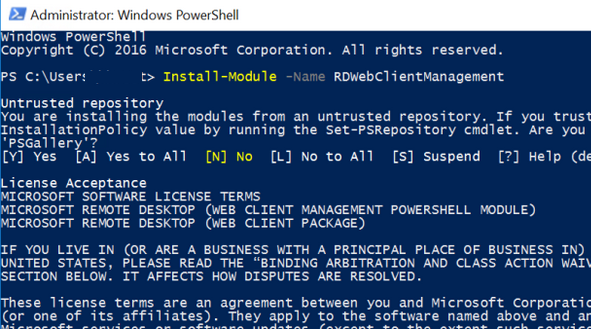
Чтобы принять лицензионное соглашение Microsoft, введите A.
Теперь нужно установить последнюю версию пакета Web Remote Desktop:
Install-RDWebClientPackage
После установки пакета, проверьте его свойства командой:
Get-RDWebClientPackage
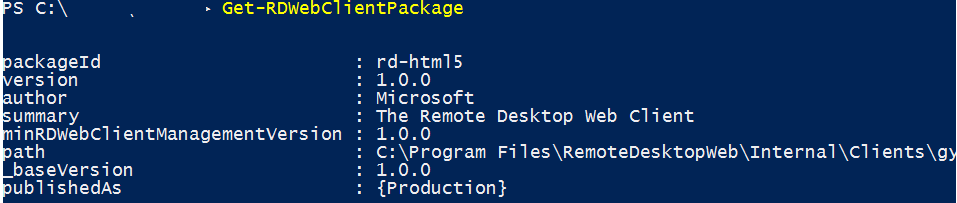
Как вы видите, у вас появился пакет rd-html 5.0 версия 1.0.0.
Далее вам нужно экспортировать SSL сертификат с сервера с ролью RDS Connection Broker, использующийся для SSO (Enable Single Sign On) в .cer файл (формат BASE64).
- Запустите консоль управления сертификатами компьютера
certlm.msc: - Разверните раздел Personal -> Certificates;
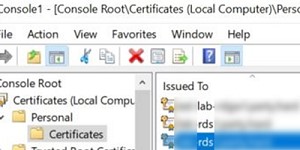
- Найдите ваш сертификат, который используется в вашей RDS ферме, щелкните по нему правой кнопкой и выберите select All Tasks -> Export;
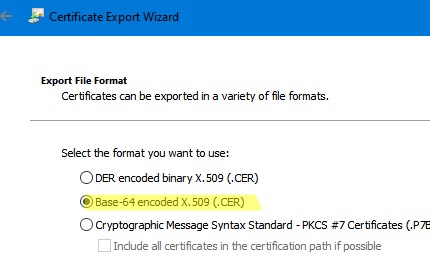
- Выберите формат экспорта Base-64 encoded X.509 (.cer) и укажите имя файла.
Импортируйте сертификат на сервере RD Web Access:
Import-RDWebClientBrokerCert C:\RDBroker.cer
Теперь можно опубликовать клиент RD Web:
Publish-RDWebClientPackage -Type Production -Latest

Publish-RDWebClientPackage -Type Test -Latest
Клиент RD Web позволяет запускать RemoteApps в браузере или через локальный RDP клиент (в этом случае пользователь скачает *.rdp файл). Пользователь может сам выбрать нужные ему режим. Чтобы запуск разрешить RemoteApp только в браузере, выполните команду:
Set-RDWebClientDeploymentSetting -Name "LaunchResourceInBrowser" $true
Доступ к RDWeb серверу через браузер с HTML5
После того, как вы развернули пакет Web Client на RDS сервере, вы можете запустить браузер на клиентском компьютере. Поддерживаются все последние версии браузеров Microsoft Edge, Google Chrome, Safari, Mozilla Firefox. Для доступа к RDS серверам из браузера вам достаточно передать пользователям ссылку на сервер RDWeb.
Откройте URL адрес:
_https://FQDN.server.name/RDWeb/webclient/index.html
Для доступа к тестовой среде используйте адрес:
_https://FQDN.server.name /RDWeb/WebClient-Test/index.html
Имя сервера должно соответствовать имени сервера RD Web Access в сертификате.
Авторизуйтесь на RDWeb сервере под своей учетной записью.
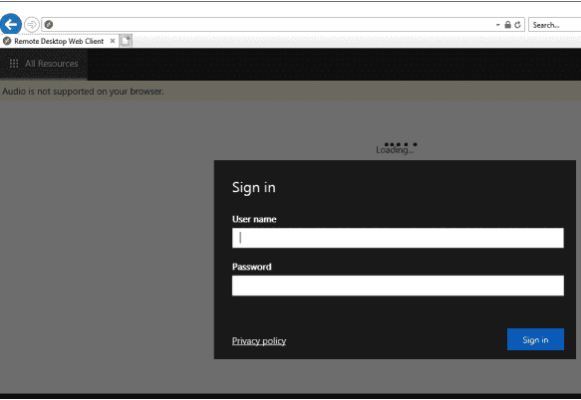
При входе у вас будет запрошено какие локальные ресурсы должны быть доступны в RD сессии. Пока доступно только перенаправление буфера обмена и принтеров (локальные диск и USB устройства через веб-клиент RDP не пробрасываются, нужно использовать полноценный клиент mstsc.exe, RDCMan или аналоги).
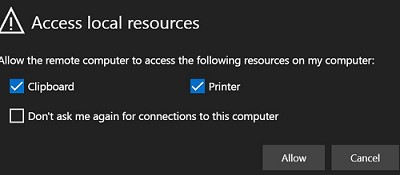
После успешного входа вы увидите все RemoteApp опубликованные в коллекциях. Вы можете переключаться между ними с помощью иконок в верхней части окна.
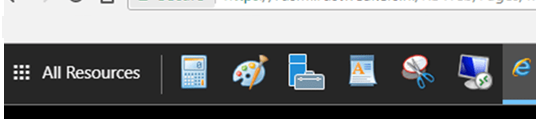
При запуске RemoteApp оно будет отображаться в браузере с возможностью развернуть окно на весь экран.
Печать из RD Web клиента осуществляется через виртуальный PDF принтер (Microsoft Print to PDF). Когда вы отправляете документ на печать в окне веб клиента, браузер предлагает скачать сформированный pdf файл. Вы можете открыть PDF файл а (PDF просмотрщик встроен в браузер Microsoft Edge) и распечатать на локальном принтере.

В HTML5 клиенте доступно динамическое изменение окна удаленного рабочего стола и возможность запуска в полноэкранном режиме. Через буфер обмена можно копировать только текст (файлы, графика через буфер веб клиента не копируются).
Возможные проблемы с веб клиентом Remote Desktop
При входе на RD Web Access вы видите список опубликованных приложений Remote App, но при попытке запуска любого из них появляется ошибка:
Oops, we could not connect to Calculator. The connection to the remote PC was lost. This might be because of a network connection problem. If this keeps happening, ask your administrator or tech support for help.
Не удалось подключиться к Calculator Потеряно подключение к удаленному компьютеру. Возможно, есть проблема с сетевым подключением. Если это будет повторяться, обратитесь за помощью к своему администратору или специалисту службы технической поддержки.
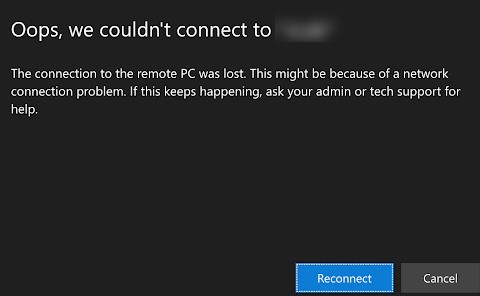
Также может быть ошибка:
The web client needs a Remote Desktop Gateway to connect to desktops and apps.
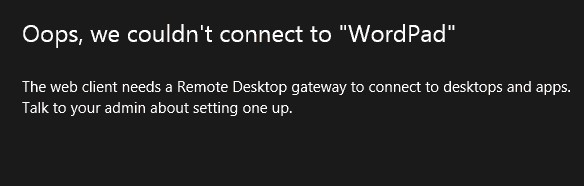
Эти ошибки возникают, если вы развернули ферму RDS без шлюза RD Web Gateway. Если у вас развернут только RD Connection Broker, нужно привязать ваш сертификат RDS на порт 3392. (см описание в разделе Connecting to RD Broker without RD Gateway in Windows Server 2019 — https://learn.microsoft.com/en-us/windows-server/remote/remote-desktop-services/clients/remote-desktop-web-client-admin).
Ошибка:
Your session ended because an unexpected server authentication certificate was received from the remote PC. Ask your admin or tech support for help.
Ваш сеанс завершен, так как от удаленного компьютера получен непредвиденный сертификат проверки подлинности сервера. Обратитесь за помощью к своему администратору или специалисту службы технической поддержки.
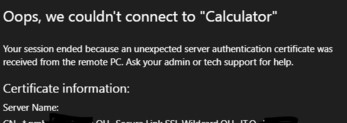
Проверьте корректность вашего RD сертификата (FQDN сервера, которые используется для запуска RD веб клиента должен содержаться в сертификате). Проверьте, что этот сертификат назначен на все роли в вашем развертывании RDS. Отдельно проверьте что этот сертификат задан в настройка сервера RDGW (вкладка SSL Certificates). Если возможно, используйте wildcard сертификат.











А можно получить доступ к полноценному сеансу на RDSH-сервере через браузер или только к опубликованным ремоут-апп?
Да, можно. Просто опубликуйте приложение mstsc.exe и подключайтесь к любым серверам по RDP.
Вот только публиковать это через родные Application Proxy невозможно, мол используйте Azure Application proxy.
А у меня почему-то не работает буфер обмена и принтер. Куда копать?
Где-то в панели RD Web клиента ищите галочки для проброса в сесиию буфера обмена и принтера (по умолчанию отключны).
А как отключить возможность печати?
Скорее всего как и на обычном RDS сервере — с помощью политики Computer Configuration -> Administrative Templates -> Windows Components -> Remote Desktop Services -> Remote Desktop Session Host -> Printer Redirection -> Do not allow client printer redirection.
А можно ли в рамках «тестовой лаборатории» из 2-3 виртуалок не использовать SSL (или самоподписанные)? Какой-то минимальный набор развернуть, чтобы просто посмотреть возможности работы, и общий «user experience»?
Поискал в интернете оказывается возможно использование самоподписанного сертификата в тестовых целях. Главное, чтобы ваши хосты доверяли ему. Если сможете это проверить, напишите результат, я тогда исправлю ошибку в статье.
Спасибо большое за подробное описание, w2k19 настроил по Вашей статье, единственное что дополнительно пришлось выставить разрешения на шлюзе удаленных рабочих столов.
Здравствуйте. Получилось настроить RDWeb клиента на сервере 2019, захожу внутри локалки, отображаются стандартные ярлыки для запуска, калькулятор, ворд пад и пэйнт. нажимаю для запуска например калькулятора, начинается соединение и обрывается на отображении «Открывается удаленный порт» а дальше описание ошибки:
Не удалось подключиться к «Калькулятор»
Потеряно подключение к удаленному компьютеру. Возможно, есть проблема с сетевым подключением. Если это будет повторяться, обратитесь за помощью к своему администратору или специалисту службы технической поддержки.
по протоколу с расширением Desktops.aspx все работает и открывается, по данному клиенту с расширением index.html открывается но не запускается, что то не так с портами и думаю сертификатом в целом и да, если ввести команду для проверки информации сертификата в шеле netsh http show sslcert первая строка отображает такую информацию IP:порт : 0.0.0.0:443, разве порт не 3392 должен быть? Тема актуальная причем на англоязычных ресурсах но решения данной проблемы нет. Помогите пожалуйста с чем связано?
Несколько дней мучений, в итоге оказалось все настолько банально…в адресной строке было прописано localhost за место полного доменного имени. Будьте внимательны
Можно поподробней , у меня точно такая же проблема, и не могу понять причину.
и сразу , у меня разнесены роли 1 севрер: Веб, Брокер. 2 Сервер: терминальный
Аналогично, есть варианты?
Коллеги, давайте подробнее проблему опишите. Често говоря я не понял, на что все жалуются.
Подтверждаю. есть проблема. после запуска приложения выводится сообщение о том что открывается порт и затем сразу
«Не удалось подключиться к «Paint»
Потеряно подключение к удаленному компьютеру. Возможно, есть проблема с сетевым подключением. Если это будет повторяться, обратитесь за помощью к своему администратору или специалисту службы технической поддержки.»
из журнала
Event code: 3005
Event message: Возникло необработанное исключение.
Event time: 24.03.2020 13:37:08
Event time (UTC): 24.03.2020 6:37:08
Event ID: f7673dc04ae2462eb867d48ac3db2993
Event sequence: 214
Event occurrence: 5
Event detail code: 0
Application information:
Application domain: /LM/W3SVC/1/ROOT/RDWeb/Pages-5-132295046833352349
Trust level: Full
Application Virtual Path: /RDWeb/Pages
Application Path: C:\Windows\Web\RDWeb\Pages\
Machine name: SRV-TRM-03
Process information:
Process ID: 2456
Process name: w3wp.exe
Account name: IIS APPPOOL\RDWebAccess
Exception information:
Exception type: NullReferenceException
Exception message: Ссылка на объект не указывает на экземпляр объекта.
в Microsoft.TerminalServices.Publishing.Portal.FormAuthentication.TSFormAuthTicketInfo..ctor(HttpContext objHttpContext)
в ASP.ru_ru_default_aspx.d__0.MoveNext()
— Конец трассировка стека из предыдущего расположения, где возникло исключение —
в System.Runtime.ExceptionServices.ExceptionDispatchInfo.Throw()
в System.Runtime.CompilerServices.TaskAwaiter.HandleNonSuccessAndDebuggerNotification(Task task)
в System.Web.UI.PageAsyncTaskManager.d__3.MoveNext()
— Конец трассировка стека из предыдущего расположения, где возникло исключение —
в System.Runtime.ExceptionServices.ExceptionDispatchInfo.Throw()
в System.Runtime.CompilerServices.TaskAwaiter.HandleNonSuccessAndDebuggerNotification(Task task)
в System.Web.UI.Page.d__554.MoveNext()
Request information:
Request URL: _https://srv-trm-03:443/RDWeb/Pages/ru-RU/Default.aspx
Request path: /RDWeb/Pages/ru-RU/Default.aspx
User host address: ::1
User:
Is authenticated: False
Authentication Type:
Thread account name: IIS APPPOOL\RDWebAccess
Thread information:
Thread ID: 9
Thread account name: IIS APPPOOL\RDWebAccess
Is impersonating: False
Stack trace: в Microsoft.TerminalServices.Publishing.Portal.FormAuthentication.TSFormAuthTicketInfo..ctor(HttpContext objHttpContext)
в ASP.ru_ru_default_aspx.d__0.MoveNext()
— Конец трассировка стека из предыдущего расположения, где возникло исключение —
в System.Runtime.ExceptionServices.ExceptionDispatchInfo.Throw()
в System.Runtime.CompilerServices.TaskAwaiter.HandleNonSuccessAndDebuggerNotification(Task task)
в System.Web.UI.PageAsyncTaskManager.d__3.MoveNext()
— Конец трассировка стека из предыдущего расположения, где возникло исключение —
в System.Runtime.ExceptionServices.ExceptionDispatchInfo.Throw()
в System.Runtime.CompilerServices.TaskAwaiter.HandleNonSuccessAndDebuggerNotification(Task task)
в System.Web.UI.Page.d__554.MoveNext()
Custom event details:
Вобщем такая ошибка возникает у тех кто пытается завести без Web шлюза.
Если ставить только через брокер, то надо ssl сертификат назначать на порт 3392. Но и то у меня не завелось. доставил Web шлюз просто
У меня точно такая же ошибка
после запуска приложения выводится сообщение о том что открывается порт и затем сразу
«Не удалось подключиться к «Paint»
Потеряно подключение к удаленному компьютеру. Возможно, есть проблема с сетевым подключением. Если это будет повторяться, обратитесь за помощью к своему администратору или специалисту службы технической поддержки.»
Event code: 3005
Event message: Возникло необработанное исключение.
Event time: 24.03.2020 13:37:08
Event time (UTC): 24.03.2020 6:37:08
Event ID: f7673dc04ae2462eb867d48ac3db2993
Event sequence: 214
Event occurrence: 5
Event detail code: 0
Application information:
Application domain: /LM/W3SVC/1/ROOT/RDWeb/Pages-5-132295046833352349
Trust level: Full
Application Virtual Path: /RDWeb/Pages
Application Path: C:\Windows\Web\RDWeb\Pages\
Machine name: SRV-TRM-03
Process information:
Process ID: 2456
Process name: w3wp.exe
Account name: IIS APPPOOL\RDWebAccess
Только конфигурация вместе со шлюзом Remote Desktop Gateway 2019. Роли RGW и Web Access совмещены на одной виртуалке, роли RDSH и RDCB совмещены на другой. Лицензирование вынесено на третью. Все это собрано в пул и развернута коллекция сеансов.
Кто-нибудь может подсказать, как победить эту болезнь?
У меня точно такая же ошибка
после запуска приложения выводится сообщение о том что открывается порт и затем сразу
«Не удалось подключиться к «Paint»
Потеряно подключение к удаленному компьютеру. Возможно, есть проблема с сетевым подключением. Если это будет повторяться, обратитесь за помощью к своему администратору или специалисту службы технической поддержки.»
Event code: 3005
Event message: Возникло необработанное исключение.
Event time: 24.03.2020 13:37:08
Event time (UTC): 24.03.2020 6:37:08
Event ID: f7673dc04ae2462eb867d48ac3db2993
Event sequence: 214
Event occurrence: 5
Event detail code: 0
Application information:
Application domain: /LM/W3SVC/1/ROOT/RDWeb/Pages-5-132295046833352349
Trust level: Full
Application Virtual Path: /RDWeb/Pages
Application Path: C:\Windows\Web\RDWeb\Pages\
Machine name: SRV-TRM-03
Process information:
Process ID: 2456
Process name: w3wp.exe
Account name: IIS APPPOOL\RDWebAccess
Только конфигурация вместе со шлюзом Remote Desktop Gateway 2019. Роли RGW и Web Access совмещены на одной виртуалке, роли RDSH и RDCB совмещены на другой. Лицензирование вынесено на третью. Все это собрано в пул и развернута коллекция сеансов.
Кто-нибудь может подсказать, как победить эту болезнь?
Давно хотел терминальную сессию в браузере.
Для посмотреть.
Поднял всё на Hyper-V.
Завелось всё с полтыка.
Стабильно работает.
…Радость. 🙂
Добрый день.
Проблема актуальная.
Работает все, но не открывает приложения через браузер.
Просто публикации через mstsc работают.
Сертификат стоит.
Проблему решили переподключем сертификата и обращением по полному имени сервера.
если веб интерфейс и и шлюз подключений на разных серверах
какие порты в интернет пробрасывать
В интернет обычно смотрит 443 порт со шлюза.
«Потеряно подключение к удаленному компьютеру. Возможно, есть проблема с сетевым подключением. Если это будет повторяться, обратитесь за помощью к своему администратору или специалисту службы технической поддержки.»
Все настроено верно, сертификаты, имена серверов, по обычному RDP и веб-доступу приложения из коллекции запускаются, по веб-клиенту указанная ошибка. Куда копать?
удалось ли вам решить проблему?
Забыл указать, что RDCB и RDSH на разных серверах
Я хз, помогло именно это или нет. Была точно такая же ошибка. В конфигурации фермы — Терминалка отдельно, брокерт отдельно, шлюз совмещен с ролью веб. В общем на сервере шлюза я поставил программу IIS Crypto и выставил все протоколы SSL/TLS . После ребута все заработало.
И так описываю по шагам кто столкнулся с фигней типа «Потеряно подключение к удаленному компьютеру. Возможно, есть проблема с сетевым подключением. Если это будет повторяться, обратитесь за помощью к своему администратору или специалисту службы технической поддержки.»
в англоязычной винде это звучит так
«your request cannot be processed. make sure you have provided all the required information accurately, and then resubmit your request. if the problem persists, try using a different connection method.»
вся эта бодяга из-за кривых сертификатов и неверного имени сервера, когда пытаетесь зайти по вебу!!!
скажем сервер называется APP и он в домене LAB.LAB, вы должны заходить именно _https://app.lab.lab и сертификаты должны быть сделаны на ПОЛНОЕ имя app.lab.lab
как я это победил
1. при установке RD Gateway
https://disk.yandex.ru/i/oSyLGFrhB1CxcQ
2. нужно задать ВЕРНОЕ имя
https://disk.yandex.ru/i/1BY-AeWf3FR1TA
3.правильно СОЗДАТЬ НОВЫЙ сертификат(укажите путь куда сохранять и задайте пароль
https://disk.yandex.ru/i/atKNPAALe6Gr1w
4.далее это созданный сертификат прикрепляем там же ко всем ролям!(не надо для каждой выпускать новый, прикрепляем выпущенный выше)
https://disk.yandex.ru/i/Mh2-aDk9LmmImw
5.идём в сертификаты и экспортируем в файл клиентский серт как на скрине
https://disk.yandex.ru/i/tcGQsX0j38eNxA
6. экспортируем в BASE64 в c:\своя папка\cert.cer
https://disk.yandex.ru/i/L2d1dQ7ViUoikQ
7. открываем powersell от админа(обязательно) и выполянем
Import-RDWebClientBrokerCert C:\своя папка\cert.cer
8. и заходим на свой webapp с опубликованными приложениями и они откроются в вебе!!!!!!!
ВСЁ!!!!!!! твари из майкрософта, я на это убил несколько дней чтобы понять в чём проблема!!!!
А что делать, если у тебя домен .local а снаружи доступ идёт по внешнему dns имени ,при этом сертификат самописный выпущенный доменным ЦС?
Сделать сертификат с несколькими именами (Subject Alternative Name, SAN)
Увы, это не работает, я проверял, система смотрит только на Common Name, добавление внешнего DNS-имени в сертификат не помогает
Проверено — непосредственное значение имеет совпадение имён (FQDN) указанных в сертификате и в настройках шлюза, сертификат не обязательно выпускать через диспетчер серверов, можно и через доменный ЦС его выпустить, главное чтобы имя совпадало с указанным на шлюзе и с именем собственно сервера где развернут веб-доступ
нафига выпилили мой манула?
Все ок, комменты со ссылками на ручной модерации. Спамеры не спят
За мануал спасибо, думаю пригодится другим страдальцам 🙂
Спасибо за статью, очень познавательно.
Подскажите, пожалуйста, работает ли здесь SSO, по аналогии с обычной страницей? Я находил информацию что работает только после первого входа, для запуска приложений авторизоваться не требуется.
Я настроил вход без ввода учетных данных для страницы RDWeb/Pages/ru-RU/default.aspx
но для страницы html5 RDWeb/webclient/index.html все равно требуется авторизация.
Андрей, присоединяюсь к Вашему вопросу. Судя по некоторым зарубежным ресурсам — SSO должно работать из коробки в последних версиях клиента HTML5, но у меня не работает, больше информации найти пока не получается.
В качестве RDP клиентов можно использовать только Windows 10 или Windows Server 2008 R2 (и выше); — а вот здесь точно КЛИЕНТОВ?
Имеено так написано у первоисточника
_https://docs.microsoft.com/en-us/windows-server/remote/remote-desktop-services/clients/remote-desktop-web-client-admin
Make sure that any computers your users will connect to are running one of the following OS versions:Windows 10
Windows Server 2008R2 or later
Я сам не пробовал использовать RDWA HTML5 с других устройств, но подозреваю что на Win 7 и Win 8.1 с современными браузерами (не IE) , все также будет работать.
Стала появляться ошибка: «Ваш сеанс завершен, так как от удаленного компьютера получен непредвиденный сертификат проверки подлинности сервера. Обратитесь за помощью к своему администратору или специалисту службы технической поддержки.»
сертификат Let’s Encrypt, действительный, через веб доступ все работает, через веб клиент нет.
Указанная выше ошибка возникает, если в вебклиенте включена настройка «открывать ресурсы в браузере», если загрузить RDPфайл и открыть ошибка сертификата не возникает. Не пойму как исправить…
Мы в свойства «удаленного доступа» включили «Разрешить подключение только с компьютеров, на которых работает удаленный рабочий стол с проверкой подлинности на уровне сети» и бага больше не было
Попробовал перевыпустить и установить новый сертификат. Ошибка та же. Посоветуйте как исправить.
Если сертфикат руками добавить в доверенные, проблема остается?
Проблема остается
Не поверите, проблема решилась полной очисткой браузера (куки, хэши и т.п.)….
И что самое странное на некоторых компах такой ошибки нет и все работает как надо!!!!?????…..
Удалось у кого победить ??: Потеряно подключение к удаленному компьютеру. Возможно, есть проблема с сетевым подключением. Если это будет повторяться, обратитесь за помощью к своему администратору или специалисту службы технической поддержки ?? Сертификаты не помогают . На некоторых компах все работает , а на некоторых нет .
Я победил, удалил и снова создал Политику авторизации ресурсов, указав в качестве ресурсов все сервера фермы и рабочие столы
Евгений , а можно поподробнее ?
Спасибо за наводку . Нужно было в диспетчере авторизации ресурсов добавить сертификат . Все работает . Еще раз Вам спасибо
День добрый!
Но у меня возник вопрос: со сайта не запускается приложение опубликованные
Пишет: Не удалось подключиться к «Remote Desktop Connection»
Потеряно подключение к удаленному компьютеру. Возможно, есть проблема с сетевым подключением. Если это будет повторяться, обратитесь за помощью к своему администратору или специалисту службы технической поддержки.
Как устранить ? за ранее спасибо !
Добрый день, у вас включен RD-Gateway?
Проверьте в powershell:
Get-RDDeploymentGatewayConfigurationЕсли стоит Do Not Use, необходимо в настройках развертывания указать FQDN сервера подключения.
У меня заработало только после этого.
У меня Windows server 2019.
P.S. Хотя говорят что Windows server 2019 можно подружить с HTML5 без использования Gateway.
Ошибка: «Ваш сеанс завершен, так как от удаленного компьютера получен непредвиденный сертификат проверки подлинности сервера. Обратитесь за помощью к своему администратору или специалисту службы технической поддержки.» актуальна…. Помогите с вариантами…
Установите верный сертификат. Желательно доверенного центра сертификации.
Экспортируем с брокера сертификат, который используем для SSO. И подгружаем веб сервер его с помощью команды:
Import-RDWebClientBrokerCert C:\RDBroker.cerв статье об этом сказано.Также данный сертификат необходимо установить на Gateway.
Проблема в вашем случае в несоответствии сертификатов Брокера и Веб.
Абсолютно ничего не изменял, но заработало извне, в локалке также пишет «непредвиденный сертификат». В свойствах развертывания галка «не использовать шлюз в локальной сети» не стоит…..
А если галку поставить, что происходит?
Если галку поставить, все равно пишет «непредвиденный сертификат». Перевыпустил сертификат, никаких изменений. Извне работает, из локалки нет.
Сертификат Let’s Encrypt, рабочий, исправный, доверенный….
Коллеги приветствую!
У кого была проблема с кодировкой, когда через веб rdp скачиваешь файл, с именем на русском языке, то после скачивания в имени файла кроказабры (блаблабла.txt)
У кого была проблема с кодировкой, когда через веб rdp скачиваешь файл, с именем на русском языке, то после скачивания в имени файла кроказабры (блаблабла.txt)
У меня аналогичная ситуация
Кто нибудь смог победить эту проблему?
Подскажите пожалуйста.
Ошибка: «Ваш сеанс завершен, так как от удаленного компьютера получен непредвиденный сертификат проверки подлинности сервера. Обратитесь за помощью к своему администратору или специалисту службы технической поддержки.» появилась снова, не могу понять почему, проверил все сертификаты, все верно….
В powershell выполняем команду: Get-RDWebClientBrokerCert необходимо чтобы хеш сертификата совпадал с хешем сертификата, установленном на rdweb.
Если нет, то выгружаем сертификат из хранилища(Base64) и импортируем его командой
Import-RDWebClientBrokerCert ‘C:\Cert\вашдомен.cer’
Это первое, что я сделал. Не помогло. Ошибка появляется ни с того ни с чего и также пропадает. В данный момент ошибки нет. Так и не понял как устранил. Ошибка может появится на одном клиенте, на другом работать, и самое странное при ошибке выводит разные отпечатки сертификатов (с разных клиентов) якобы он непредвиденный.
Добрый день
Подскажите пожалуйста:
описание сетапа
AD домен ad.external.com к примеру
1 сервер — RDSH + Brocker + RDS web access +RDS Web client (rds.ad.external.com)
2. сервер — RDP Gateway (Gateway.ad.external.com)
на всех wildcard сертификат от letsencrypt *.ad.external.com
все указаны с свойствах развертывания
шлюз смотрит в инет 443 портом. Просто подключение к машинам внутри -через шлюз — работает.
Web Client надо пробрасывать на иной порт? (ну если в данном случае один внешний IP)
или как-то настроить надо редирект в IIS на сервере с шлюзом?
то есть что будет внешним именем в url веб клиента
_https://FQDN.server.name/RDWeb/webclient/index.html
в общедоступном DNS сейчас запись ведущая на шлюз
Спасибо
+ внутри если заходитть по адресу _https://rds. работает
если поправить пробросы и днс и снаружи, то нет
попробую поставить rdweb access +web client на шлюз
++ совмещение ролей RDP Gateway + rdweb access +web client — все работает
ps я почему то думал будет там умный редирект.. )
На шаге Install-RDWebClientPackage вываливается в ошибку, может сталкивался кто или знает куда копать?:
IInvoke-RestMethod : Unable to connect to the remote server
At C:\Program Files\WindowsPowerShell\Modules\RDWebClientManagement\1.0.4\RDWebClientManagement.psm1:462 char:16
+ $catalog = Invoke-RestMethod $context.PackageCatalogUrl
+ ~~~~~~~~~~~~~~~~~~~~~~~~~~~~~~~~~~~~~~~~~~~~
+ CategoryInfo : InvalidOperation: (System.Net.HttpWebRequest:HttpWebRequest) [Invoke-RestMethod], WebExc
eption
+ FullyQualifiedErrorId : WebCmdletWebResponseException,Microsoft.PowerShell.Commands.InvokeRestMethodCommand
Find-RDWebClientPackage : The package catalog could not be read or was invalid.
At C:\Program Files\WindowsPowerShell\Modules\RDWebClientManagement\1.0.4\RDWebClientManagement.psm1:596 char:30
+ $packageObject = Find-RDWebClientPackage
+ ~~~~~~~~~~~~~~~~~~~~~~~
+ CategoryInfo : NotSpecified: (:) [Write-Error], WriteErrorException
+ FullyQualifiedErrorId : Microsoft.PowerShell.Commands.WriteErrorException,Find-RDWebClientPackage
Install-RDWebClientPackage : The Remote Desktop web client is not available for installation
At line:1 char:1
+ Install-RDWebClientPackage
+ ~~~~~~~~~~~~~~~~~~~~~~~~~~
+ CategoryInfo : NotSpecified: (:) [Write-Error], WriteErrorException
+ FullyQualifiedErrorId : Microsoft.PowerShell.Commands.WriteErrorException,Install-RDWebClientPackage
К предыдущему вопросу, не знаю важно ли, устанавливаю на сервере без интернета.
Командлету Install-RDWebClientPackage нужен доступ в интернет.
Можно ли настроить подобное на домашнюю винду? Хочу с рабочего компа на домашний подключаться, но через сам rdp нет возможности.
Вам проще будет что-то типо такого настроить:
https://winitpro.ru/index.php/2021/05/19/udalennyj-rabochej-stol-google-chrome/
поставил, работает, спасибо за мануал.
Но есть проблемка:
— на доменных машинах работает
— на других пишет что подключение к этому сайту не защищено, неподдерживаемый протокол. Сертификаты СЦ установлены.
Использование IISCrypto результата не дал.
Не подскажите куда компать?
причем добавлю — на доменных машина после успешной авторизации в RDWEB и простоя браузера 10-30 минут после обновления страницы выскакивает та-же ошибка. после закрытия\открытия браузера работает опять
А сталкивался ли кто с публикацией этого клиента через связку ADFS + webAppProxy
Вопрос актуальный. Кто-то сталкивался?
The web client does support using Microsoft Entra application proxy but does not support Web Application Proxy at all. See Using RDS with application proxy services for details.
вот и ответ https://learn.microsoft.com/en-us/windows-server/remote/remote-desktop-services/clients/remote-desktop-web-client-admin
А так хотелось… может в 2022 или в следующем
.
Публикуется элементарно, но пока не удалось настроить SSO (пользователю приходится 2 раза указывать пароль).
А можно гайд?
Смысла нет, сам rpc gw публикуется как path-trought, не защищается mfa
Ну это неинтересно. Да и безопасники не разрешат. Я то думал есть вариант без sso с кучей вводов всякий креденшелсов
Хм… Через html 5 не видны опубликованные приложения. Авторизация прошла, строка «Все ресурсы», кнопки управления, все есть, кроме приложений. Через RDWeb приложения доступны
Ваш сеанс завершен, так как от удаленного компьютера получен непредвиденный сертификат проверки подлинности сервера.
РЕШЕНИЕ:
чистим кэш браузера клиента
Добрый вечер. Подскажите, пожалуйста, может быть кто-то сталкивался.
Настроено приложение rdsweb для запуска через HTML5. У этого приложения есть форма авторизации не связанная с доменной. Так вот, если запускать данное приложение из браузера на мобильных устройствах и с помощью экранной клавиатуры устройства пытаться ввести в нем текст, то получаем ошибку:
«В режиме закрытого просмотра веб-клиент не поддерживает локальный редактор метода ввода (IME). Отключите (IME) на локальном компьютере или продолжите просмотр в обычном режиме»
в 1с вроде набирали пароль успешно
А это не про «нестандартные» языки на вирт клавиатурах смартфонов? что-то вроде сменить способ ввода по умолчанию
Да вроде стандартные языки на устройствах, русский и английский. Одинаково и на IOS и на Android.
У кого была проблема с кодировкой, когда через веб rdp скачиваешь файл, с именем на русском языке, то после скачивания в имени файла кроказабры (блаблабла.txt)
Тоже самое Уже перерыл весь интернет.
Есть решение? Подскажите пожалуйста (((((
как можно автоматизировать установку сертификата на html5 клиент? что бы само выгружало серт файл из личного хранилища и устанавливало его на клиент?
Что-то не пойму как файлы закидывать на удалённый сервер при использовании веб клиента.
Нажимаю на кнопку загрузки, выбираю файл, он загружается, но вопрос куда?
Где его потом искать?
День добрый, настроил себе и все отлично работает спасибо за инструкцию. Один момент, когда я поменял порт пример: 443 на 8443 и страница открывает но приложение не запускает:
Потеряно подключение к удаленному компьютеру. Возможно, есть проблема с сетевым подключением. Если это будет повторяться, обратитесь за помощью к своему администратору или специалисту службы технической поддержки.
Что нужно изменить еще чтоб запускалось !